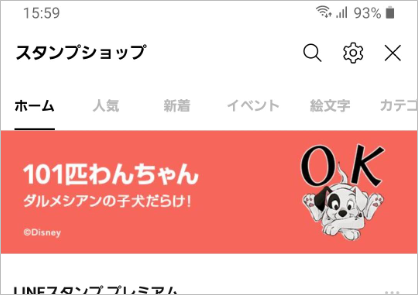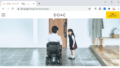こんなこと知らないのって、私ぐらいですよね。
って思ってたら、娘もだった・・・。
ということで、ちょっと覚書です。
LINEのスタンプの購入方法は、LINEアプリのホームから「スタンプ」→ 好きなスタンプ、とタップしていって、指示に従っていけばむずかしいものではないのですが、LINEコインやLINEポイントって何?、チャージのための支払い方法って何?と意味が分からずまごまごしてしまいました。
それに、LINEだからLINE Payがあれば簡単に支払えるのかと勝手に思いこんでいたのも、よけいややこしくした原因でした。
ちなみに、LINE Payでスタンプなどを購入するためにはブラウザのLINE STOREから購入する必要があります。LINEアプリからはLINE Payで購入することはできません。
スタンプの買い方の概要

この概要がわからないと先に進めないのは、性格でしょうか、年のせいでしょうか・・・
LINEのスタンプや着せ替えなどは、LINEアプリからはLINEコインで購入することができます。
LINEコインはLINEのアプリ内で通貨として使えるものです。
また、LINEポイントを持っていれば、2ポイント=1コイン として使うこともできます。
LINEポイントは、LINEポイントクラブで展開される様々なミッションをクリアしたり、LINE PayやLINEのいろいろなサービスを使うことでためることができるものです。
そして、そのどちらも持っていなければ、LINEコインにチャージすることで支払いができます。
LINEコインへのチャージは、iPhoneならApp StoreアプリからApple IDで、AndroidスマホならPlayストア アプリからGoogle Payで設定しておく「支払い方法」が使われます。

【私のスマホはAndroidじゃなくてGalaxyだよ、という娘に】
iPhoneというスマホの機種はiOSという基本ソフトが働いて、アプリを動かせるようにしてくれていて、
それ以外のほとんどのスマホは、Androidという基本ソフトが働いてアプリを動かせるようにしているのだよ。
Galaxyが人間の身体なら、Androidは脳みそってところかな。
脳みそなければ、たぶん呼吸すらできないし・・・。
だから、Galaxyというスマホの機種も、Androidがなければ何も動かないわけだね。
支払い方法を設定してからスタンプを購入する
LINEコインがなくても、下記の方法で支払い方法を決めておけば、LINEアプリのスタンプショップからスタンプを選んで「購入する」をタップすれば簡単に購入できます。
Androidスマホの場合
Android では、「Playストア」アプリで左上の≡をタップし、「お支払い方法」をタップして、支払い方法を選択し、指示に従って手続きをしていけば支払い方法を決めることができます。
クレジットカードやキャリア決済、コンビニでGoogle Play クレジットを購入するなどで支払いをすることができます。
Google Play ヘルプの「お支払い方法の追加、削除、編集」
Google Play ヘルプの「Google Play でご利用いただけるお支払い方法」
に詳しく書かれています。
iPhoneの場合
iPhone では、「設定」アプリで自分の名前をタップし、「支払いと配送先」→「お支払い方法を追加」をタップします。
クレジットカード/デビットカード払いや、キャリア決済、App Store & iTunes ギフトカードなどが使えます。
スタンプの購入手続きの途中で支払い方法を設定する
支払い方法を決めていない場合でも、LINEアプリのスタンプショップからスタンプを選んで「購入する」をタップした後に、支払い方法を決めることができます。
Androidスマホの場合
「コインが不足しています。チャージしますか?」で、必要コイン数をチャージしようとすると、お支払い方法の追加の画面が現れます。
そこで表示された支払い方法を選ぶことで支払い方法の追加を行うことができます。
そして、指示に従っていくとコインチャージが完了して支払いが完了し、購入することができるようになります。

この方法を行うと、「Playストア」アプリ内の支払い方法に自動的に設定されるので、次回からは支払い方法はこれになります。
変更や追加がしたければ「Playストア」アプリから「お支払い方法」で変更してくださいね。